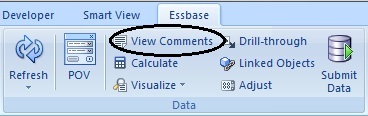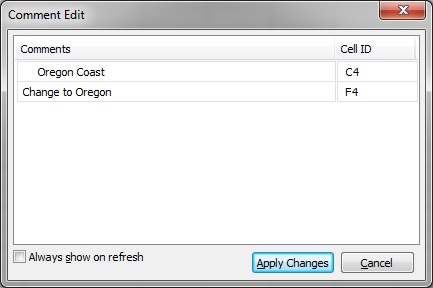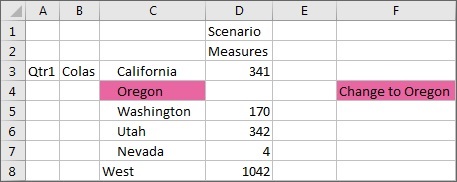コメントの編集
クラウド・データ・ソース・タイプ: Oracle Analytics Cloud - Essbase
オンプレミス・データ・ソース・タイプ: Oracle Essbase
シートでのコメント表示の有効化のステップを先に完了してください。
ノート:
このトピックの手順では、Oracle Smart View for Officeの「コメントの表示」コマンドおよび「コメントの編集」ダイアログ・ボックスを使用してEssbaseシートのコメントを編集する方法を示します。このトピックのSmart Viewインタフェース要素を使用せずに、グリッドでコメントを直接編集することもできます。
Essbaseシートのコメントを編集するには: